Как сделать нумерацию в папке
Обновлено: 07.07.2024
Файлы фотографий поступают к нам на хранение из разных источников, поэтому их имена различаются по написанию. Кроме того, изначальные имена файлов не содержат информации, которую можно использовать в каких-либо целях. Привести имена файлов фотографий к общему виду и сделать информативнее можно с помощью пакетного переименования.
Пакетное переименование файлов фотографий – это автоматическая замена их имен по какому-либо принципу, например по дате, месту или жанру фотосъемки. После изменения имена файлов должны состоять из общей для них части и индивидуальной. Например, общей частью будет название папки, а индивидуальной порядковый номер файла в ней.
Пакетное переименование файлов фотографий является вторым важным этапом при создании удобного цифрового фотоархива после сортировки и отбора фотографий. Имена файлам в фотоархиве нужно присваивать в соответствии с выбранной системой имен. На ее основе будет строиться потом система быстрого поиска фотографий в фотоархиве.
Если нужно изменить имена файлов нескольких фотографий, это можно сделать без особых проблем. Если же необходимо изменить имена сотен или даже тысяч файлов фотографий, без пакетного переименования уже не обойтись. Такую работу можно сделать на компьютере быстро, но ее надо делать сразу правильно, не нарушая очередности файлов (рис.1).

Рис.1 Для пакетного переименования файлов фотографий важно соблюдать правильную очередность их расположения.
До переименования файлы фотографий в папке нужно отсортировать по какому-либо признаку. Удобнее это сделать по времени создания файла. Очередность файлов по имени может отличаться от их расположения по времени, так как файлы могли быть удалены. Пакетное переименование добавит файлам фотографий нумерацию и закрепит очередность имен.
Вид имен файлов фотографий зависит от той информации, которую они должны в себе нести и чем ее больше, тем сложнее имена файлов. Такие имена можно создавать для большого числа файлов только при помощи специальных программ. О них мы поговорим позже, а пока рассмотрим быстрый способ пакетного переименования файлов фотографий.
Как быстро переименовать много файлов
Удобная функция пакетного переименования файлов фотографий есть у многих специальных программ, но пользоваться ей не всегда удобно. И, кроме того, бывают ситуации, когда необходимо быстро переименовать много файлов фотографий, а их имена оставить простыми и понятными. Например, дата фотосъемки и порядковый номер файла в папке (рис.2).
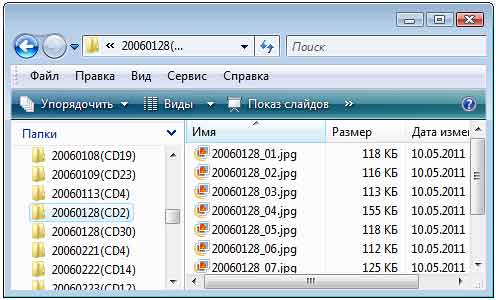
Рис.2 Пакетное переименование быстро изменит много файлов так, чтобы имена фотографий стали проще и понятнее.
В таких случаях запускать какую-либо большую программу с функцией пакетного переименования файлов фотографий не рационально. Да и не на каждом компьютере она может быть установлена. Для этого удобнее использовать возможности самой операционной системы Windows. Она позволяет сразу переименовать много файлов, быстро и просто.
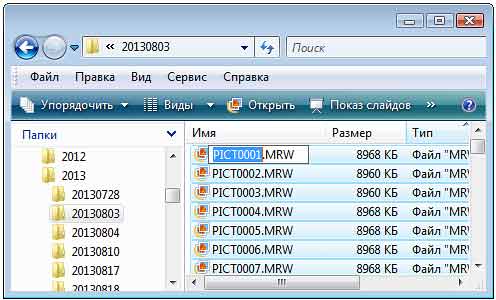
Рис.3 При быстром пакетном переименовании файлов новое имя вписывается только для первой фотографии.
Сразу после этого функция пакетного переименования Windows быстро заменит имена выделенных фотографий в папке на имя первого файла и добавит к ним нумерацию. При этом номера будут начинаться только со второго файла, но в разных операционных системах это реализуется по-разному. На это нужно обязательно обратить внимание (рис.4) и (рис.5).
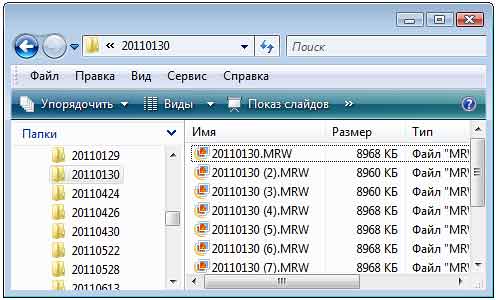
Рис.4 После быстрого пакетного переименования фотографий в Windows Vista первый файл не нумеруется. Надо дописать вручную.

Рис.5 После быстрого пакетного переименования в Windows XP нумерация начинается со второго файла, что не удобно для анализа фотографий.

Рис.6 Перед пакетным переименованием фотографий нужно создать дубль первого файла так, чтобы он в папке был первым.
Быстрое пакетное переименование файлов фотографий удобно только в некоторых случаях, так как возможности Windows для этих целей очень ограничены. Чаще имена файлов приходиться формировать по сложным условиям, что под силу только специальным программам, о которых мы поговорим дальше.
Программы для переименования файлов
Кроме возможностей пакетного переименования операционных систем, для файлов фотографий есть еще два вида программ, которые могут это сделать. К ним относятся файловые менеджеры и различные редакторы изображений. Такие программы имеют разные возможности, а поэтому их нужно выбирать конкретно для своих целей.
Если на компьютере нет специальных программ для работы с графикой, для пакетного переименования файлов фотографий можно пользоваться файловым менеджером, в котором есть такая функция. Таких программ существует много, но большинство из них имеет английский интерфейс или слабый функционал. Но есть программа, которая нам подходит.
Total Commander – это популярный файловый менеджер, который имеет русский интерфейс и огромные возможности по работе с файлами. Этой программой можно пользоваться для пакетного переименования файлов фотографий в большинстве случаев. Ее особенность состоит в том, что в ней есть много масок для формирования имен файлов (рис.7).

Рис.7 Маски для пакетного переименования файлов в программе Total Commander удобно использовать для фотографий.
Для случаев, когда приходиться часто работать с большим количеством фотографий, удобнее пользоваться специальными программами такими как, например Adobe Bridge или Lightroom. Эти программы рассчитаны на работу с большим количеством фотографий и в них также есть маски пакетного переименования файлов.
Программы с возможностями пакетного переименования файлов имеют удобные функции для работы с фотографиями. О каждой из них нужно говорить отдельно и подробно. Описание функций для переименования файлов фотографий лучших программ, читайте в следующих статьях.
Рано или поздно почти каждый пользователь сталкивается с тем, что ему требуется выполнить массовое переименование группы файлов: иногда задача простая — например, нужно дать им имена с номерами по порядку, иногда — более сложная: к примеру, нужно изменить имена группы файлов таким образом, чтобы они имели в имени номер, дату создания, какую-либо дополнительную информацию.
Всё это можно реализовать в том или ином виде, для части сценариев достаточно встроенных средств Windows 10, 8.1 или Windows 7, иногда лучше использовать специальные программы для массового переименования файлов и папок. И те и другие методы будут рассмотрены в этой инструкции. Кстати, функции переименования группы файлов есть в наборе полезных утилит Microsoft PowerToys для Windows 10.
Advanced Renamer
Advanced Renamer — бесплатная программа для массового переименования файлов и папок с использованием настраиваемых шаблонов, которая может очень многое, если с нею разобраться. На официальном сайте доступна на русском языке как в виде установщика, так и portable версии (ZIP-архив, не требующий установки). Приведу пример использования Advanced Renamer для массового переименования группы файлов:
Я привел лишь простой пример использования программы, но может она и многое другое: к примеру, вы можете сохранить файл шаблонов, а затем запускать переименование нужной группы файлов по нужному шаблону из командной строки, импортировать список файлов и новых имен из таблиц CSV, массово изменять атрибуты файлов, задавать случайные имена файлов, оптимизировать имена для использования в сети (или превратить кириллицу в транслитерацию), использовать информацию EXIF, данные тегов ID3, видео, GPS и не только.
Переименование группы файлов средствами Windows 10, 8.1 и Windows 7
Проводник Windows, командная строка и PowerShell могут быть использованы для массового переименования файлов и некоторые простые задачи вполне выполнимы с использованием этих средств (а если вы умеете писать скрипты PowerShell, спектр реализуемых задач становится заметно шире). Далее — примеры переименования в каждой из указанных системных утилит.
Переименование нескольких файлов в Проводнике Windows
В результате все файлы будут иметь одинаковое имя, но после каждого имени в скобках будет указан номер по порядку, как на скриншоте.
Возможности переименования в командной строке
Командная строка также позволяет выполнять переименование группы файлов с помощью стандартной команды ren (для начинающих: Как запустить командную строку).
Примеры использования команды для переименования группы файлов, используя которые можно составить и свою команду:
Указанная команда изменит расширение всех файлов в текущей папке с jpeg на jpg, а также сократит их имена до первых 5 символов. Вопросительный знак в команде означает любой один символ. Команда может выдать ошибку, если первые пять букв в имени двух и более файлов будут совпадать.
Команда переименует все без исключения файлы в папке и приведет их к виду: file-старое_имя_файла.old (старое расширение при этом исчезнет).
Массовое переименование файлов в PowerShell
Еще один инструмент Windows, который может быть использован для массового переименования файлов и папок — Windows PowerShell. Самый быстрый способ его запуска — использовать поиск в меню пуск (панели задач) или, если у вас Windows 10 — нажать правой кнопкой мыши по кнопке Пуск и выбрать нужный пункт меню в контекстном меню (Другие способы: Как запустить Windows PowerShell).
В PowerShell есть команда Rename-Item для переименования файлов, которая при работе с единственным файлом может быть использована почти так же, как команда ren в командной строке, но благодаря возможности PowerShell использовать одни команды с другими, rename-item оказывается более функциональной. Несколько примеров:
Get-ChildItem -Path *.jpg | Rename-Item -NewName
В результате будут изменены все расширения файлов .jpg на .jpg в текущей папке.
Get-ChildItem *.jpg | Rename-Item -NewName
Команда выше заменит все пробелы в именах файлов .jpg в текущей папке на знаки нижнего подчеркивания.
К имени каждого файла будет добавлено нижнее подчеркивание и дата в формате День-Месяц-Год.
Массовое переименование файлов в Total Commander
Многие пользователи используют Total Commander для работы с файлами на диске. Возможности группового переименования есть и в этой программе, реализовано это очень просто:
Сначала использование утилиты массового переименования в Total Commander может показаться сложным для кого-то, но, если слегка разберетесь, уверен, инструмент станет полезным и удобным.
инструкция
В завершение видео о массовом переименовании файлов в Total Commander и Advanced Renamer, как самых эффективных способах.
Существуют и другие программы для рассмотренных целей (например, бесплатная Bulk Rename Utility), но, на мой взгляд, приведенных выше будет более чем достаточно почти для любых задач переименования.
А вдруг и это будет интересно:
Как автоматически пронумеровать файлы в папке?

А вы знаете какой объем файлов иногда приходится перелопачивать? 100-200-300 файлов. А у всех них название как из задницы. Поэтому проще их переименовать за несколько секунд и радоваться жизни, а то живешь как в бардаке.
В общем давайте посмотрим как переименовать сразу много файлов несколькими способами, благодаря которым переименование займет не более парочке секундю
Средства windows
Здесь я хотел бы отметить самый простой и самый малофункциональный способ группового переименования файлов. Но плю состоит в том, что не надо устанавливать никаких доплнительных программ, а наши задачи он вполне решает.
Total Commander
Кроме стандартного переименования, вы можете воспользоваться популярной программулинкой, которая называется Total Commander. Может кто-то помнит такую старую среду Norton Commander, которая у нас в стране использовалась еще до внедрения windows? Да такая оболочка с директориями и файлами, разделенная на два участка. Блин, аж ностальгия взяла. Я еще в 1990—1993 годах любил к отцу на работу ходить в компьютер играть, и как раз приходилось все делать через Norton Commander…Блин, надо меня останавливать, а то сейчас в детство уйду.
Так вот, для Windows есть похожая среда, но только уже сделанная под современный интерфейс — Total commander. И кстати в нем таки довольно удобно работать, кроме того он имеет ряд полезных функций Но я вас работе с ней сегодня учить не буду, так как этому надо посвятить отдельную тему. Но есть один нюанс. Она платная. Зато вам дается месяц, чтобы поработать в ней бесплатно.
Переименование файлов удобно делать не одной, а несколькими командами, которые надо записать в файл с расширением .bat и пользоваться много раз просто перетаскивая нужную папку на ярлык или название файла.
для нумерации всех файлов (*.*) с заменой имени файла на номер (пример 1.txt) подойдут такие команды:
for %%i in (*.*) do call :b %%i
set /A k_number+=1
ren %1 %k_number%%~x1
для добавления номера c символом "_" впереди имени (пример 1_file.txt) файла меняется только последняя команда
for %%i in (*.*) do call :b %%i
set /A k_number+=1
ren %1 %k_number%_%~nx1
для добавления символа "_" и номера после имени файла (пример file_1.txt) меняется только последняя команда
for %%i in (*.*) do call :b %%i
set /A k_number+=1
ren %1 %~n1_%k_number%%~x1
Чтобы записать вместо имени файла номер.ext (1.ext,2.ext) можно набрать команду:
В режиме командной строки:
for %i in (*.*) do for /L %k in (1,1,120) do ren %i %k.ext
в bat файле команда выглядит так:
for %%i in (*.*) do for /L %%k in (1,1,120) do ren %%i %%k.ext
Если требуется переименовать файлы в номера c сохранением типа то можно воспользоваться командой в режиме командной строки:
Фото-монстр — советы по фотосъемке от профессионалов.
- Советы по фотографии (236)
- Съемка в студии (45)
- Съемка пейзажей (54)
- Макро и предметка (70)
- Приемы и техники (122)
- Adobe Photoshop (67)
- Adobe Lightroom (16)
- Разное (65)
- Фотосъемка (135)
- Фотография еды (12)
1 Тема от Дядя Никон 29.06.2015 20:47:54
Тема: нумерация фото
суть вопроса: мне нужно пронумеровать большое количество фото (тупо поставить в углу карточки №1,2,3. ) можно ли сделать это в автоматическом режиме в каком нибудь фоторедакторе?
2 Ответ от Burunduk 29.06.2015 21:00:33
вроде как ClickBook была возможность нумерации. но эта софтинка для верстки документов и предпечатной подготовки
3 Ответ от aristovart 29.06.2015 23:12:31
Да можно сделать на своем компе, выделяешь все изображения, нажимаешь F2, выбираешь первую фото, задаешь имя и нажимаешь Энтер и вуаля, все пронумеровались
4 Ответ от Yuri Titarenko 29.06.2015 23:52:29
Да можно сделать на своем компе, выделяешь все изображения, нажимаешь F2, выбираешь первую фото, задаешь имя и нажимаешь Энтер и вуаля, все пронумеровались
Я так понял нада на самих фотках номера поставить
5 Ответ от aristovart 30.06.2015 00:03:23
Ну нужно поменять одну фотографию первую, остальные по счету пойдут
6 Ответ от Сергей 911 30.06.2015 00:15:15
Ну нужно поменять одну фотографию первую, остальные по счету пойдут
Мне кажется, Вы не понимаете сути вопроса.
7 Ответ от PolBlack 30.06.2015 06:06:31
Ну нужно поменять одну фотографию первую, остальные по счету пойдут
нужно сделать копирайт/подпись НА фотографиях в виде последовательных номеров, а не переименовать файлы.
я к сожалению такого ПО не знаю. сам ни разу не пользовался
8 Ответ от vensaj 30.06.2015 08:25:57 (30.06.2015 08:34:46 отредактировано vensaj)
Переименовать в пакетном режиме средствами винды.
Затем выделить изображения и нажать
Затем выбрать то что нужно, вариантов масса. Также можно поиграть с настройками шрифта и смещения.
Нажать СТАРТ (можно задать другую папку)
Моя камера : Canon EOS-60D
Мои объективы : Sigma AF 17-50mm f/2.8 EX DC OS HSM, Tamron SP AF 70-300mm f/4.0-
9 Ответ от Дядя Никон 30.06.2015 09:06:45
нужно сделать копирайт/подпись НА фотографиях в виде последовательных номеров
именно это и надо
10 Ответ от V.Lark 30.06.2015 09:27:47 (30.06.2015 09:31:47 отредактировано V.Lark)
наверное можно сделать через дроплет, но цифру всеже самому нужно будет набирать на клаве, на маке через automator, но скрипт самому придется писать
11 Ответ от Дядя Никон 30.06.2015 09:29:37
Затем выбрать то что нужно, вариантов масса. Также можно поиграть с настройками шрифта и смещения.
спасибо огромезное. как раз то что нужно(сначала не разобрался) за 10сек подписаны 60 фото. просто указал переменную "имя файла без расширения" и ву-а-ля! Е ще раз спасибо!
12 Ответ от vensaj 30.06.2015 12:14:53
Затем выбрать то что нужно, вариантов масса. Также можно поиграть с настройками шрифта и смещения.
спасибо огромезное. как раз то что нужно(сначала не разобрался) за 10сек подписаны 60 фото. просто указал переменную "имя файла без расширения" и ву-а-ля! Е ще раз спасибо!
Пожалуйста! Да я и сам тупанул - не написал название проги. И несколько картинок не вставилось, надо было один длиннопост запилить.
Моя камера : Canon EOS-60D
Мои объективы : Sigma AF 17-50mm f/2.8 EX DC OS HSM, Tamron SP AF 70-300mm f/4.0-
Читайте также:

